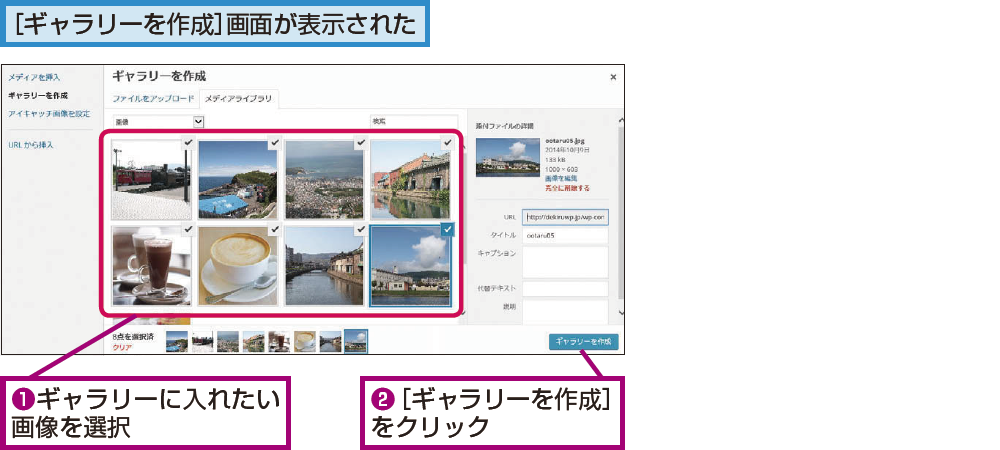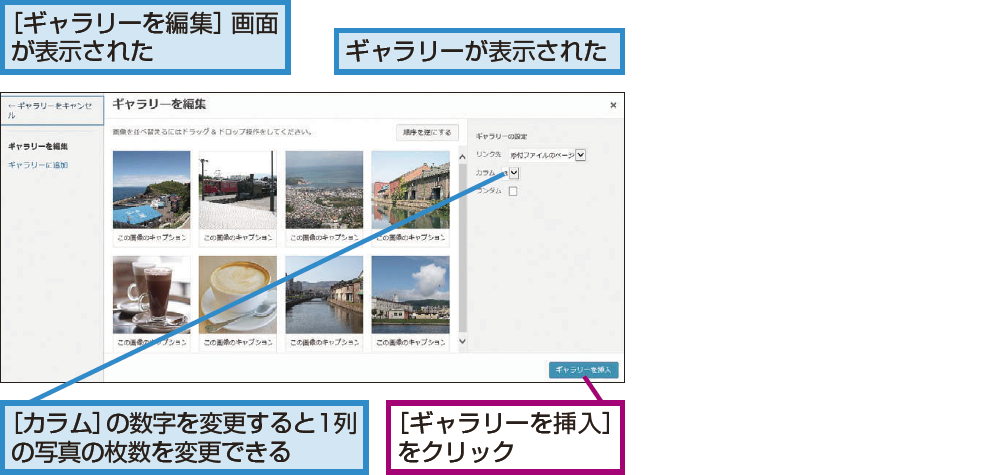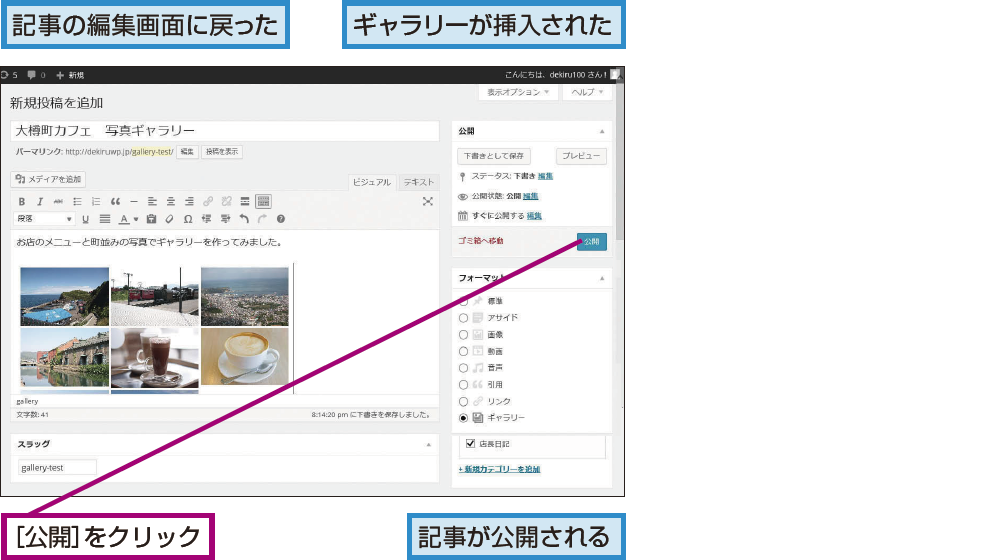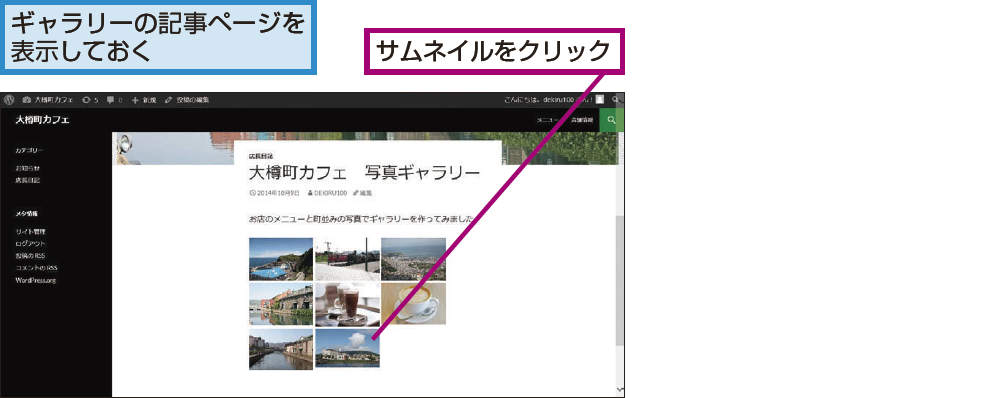ワザ17
多数の写真を見せたいときは「ギャラリー」を使おう
たくさんの写真をコンパクトに見せられる
観光地の紹介や商品の紹介など、記事の中で何枚もの写真を見せたいことがあります。このとき、5、6枚程度であればワザ15で解説した方法で記事に挿入していけばいいのですが、10枚前後になると記事が非常に長くなって、見づらくなってしまいます。
そこで活用したいのが、たくさんの写真を見せるのに適した「ギャラリー」機能です。ここで解説する手順のように、メディアライブラリにの写真を選んでギャラリーを作り、固定ページや投稿の記事に挿入すれば、何十枚もの写真をコンパクトに見せることができます。
メディアライブラリでは、記事に挿入するためにアップロードした写真をまとめておき、別の記事にも簡単に挿入できます。これを活用して、いくつもの記事で使った写真を一定の期間ごとにまとめたギャラリーを作る、といった使い方もできます。写真の見せ方の1つとして、うまく活用しましょう。
Tipsギャラリーを編集するには
記事の編集画面で、本文に挿入したギャラリーをクリックして鉛筆のアイコンをクリックすると、手順3と同じ[ギャラリーを編集]画面が表示されます。記事からギャラリーを削除したい場合は、挿入したギャラリーをクリックして[×]をクリックします。
ギャラリーを作成するには
1[ギャラリーを作成]画面を表示する
2ギャラリー用の画像を選択する
3ギャラリーを挿入する
4ギャラリーが挿入された
5ギャラリーを表示する
6写真が大きく表示された
こぼれ話投稿の記事は「投稿フォーマット」が選べる
投稿の記事は、編集画面の右側にある[フォーマット]を選ぶことができます。フォーマットには[標準]のほか、[アサイド](余談的な軽い記事)[画像][動画][音声][引用][リンク][ギャラリー]があります。本来は選んだフォーマットによりページの表示が変わることを想定した機能ですが、現時点ではオマケ機能のような扱いで、Twenty Fourteenでは、どの投稿フォーマットでも見え方はほとんど変わりません。しかし、記事に合った投稿フォーマットを選択しておくことで、今後登場する新しいテーマでは、表示の違いを楽しめるようになるかもしれません。
WordPressの解説記事まとめ(WordPress 4.x対応)

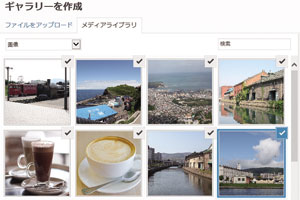
![[ギャラリーを作成]画面を表示する](https://dekiru.net/contents/354/img/3541701.png)